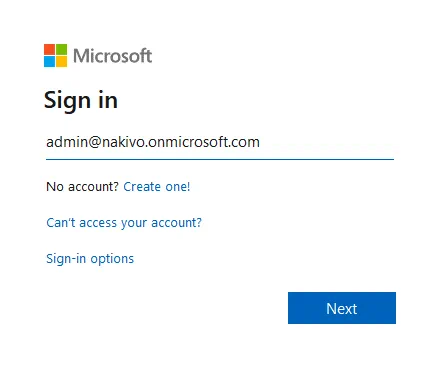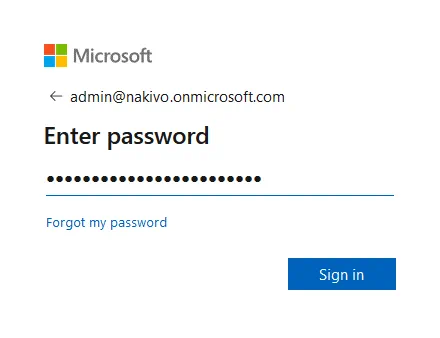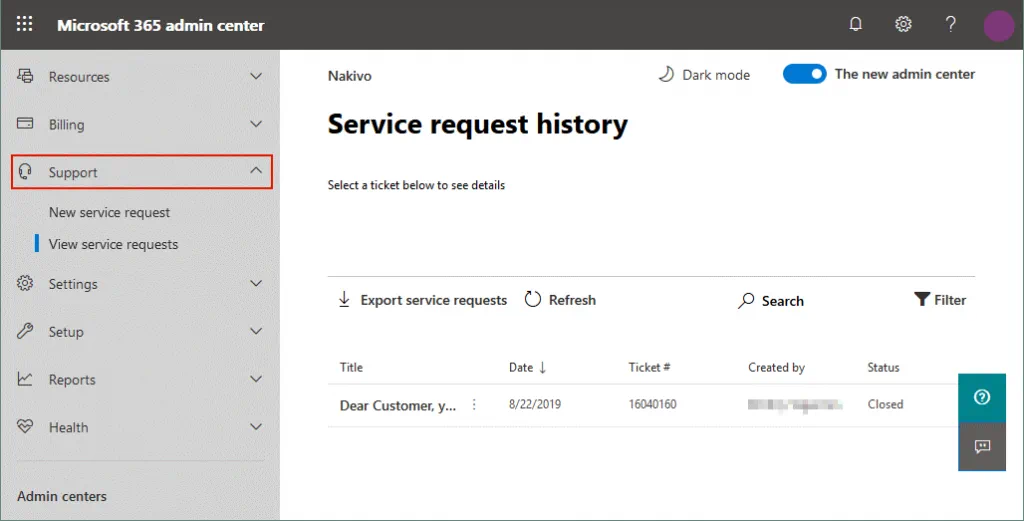Casi todos los servicios en la nube que permiten gestionar múltiples usuarios tienen una interfaz de administración especial. Microsoft Office 365 se clasifica como software como servicio (SaaS) y proporciona su propio centro de administración de Microsoft Office 365. Este centro de administración se puede utilizar para gestionar cuentas de usuario y buzones, configurar el entorno en la nube de Office 365, monitorear estadísticas, y más. Esta publicación de blog explica cómo puedes utilizar el centro de administración actualizado de Office 365 y qué características se pueden configurar en el centro de administración.
¿Cómo acceder al Centro de Administración de Office 365?
El centro de administración de Microsoft Office 365 se puede acceder en una interfaz web utilizando un navegador web. Siguiendo el anuncio oficial de Microsoft, Office 365 fue renombrado a Microsoft 365, lo que significa que el nuevo centro de administración de Office 365 se puede denominar como centro de administración de Microsoft 365. La integración con otros servicios de Microsoft ahora es más fácil al utilizar el centro de administración de Microsoft 365.
Abre tu navegador web e ingresa a:
https://login.microsoftonline.com
Ingresa el nombre de tu cuenta de administrador, por ejemplo, [email protected] y haz clic en Siguiente.
Ingresa la contraseña de tu cuenta de administrador y haz clic en Iniciar sesión.
Si has configurado autenticación multifactor para el inicio de sesión de administrador de Office 365, debes ingresar un código de confirmación antes de continuar.
Una vez que inicies sesión en la página web de Office 365, verás enlaces a aplicaciones en línea, como Word Online, Exchange Online, SharePoint Online, y así sucesivamente, que están disponibles para tu plan de suscripción. Cuando estás conectado como administrador, puedes encontrar el icono de Administrador en esta página. Haz clic en el icono Admin para abrir el centro de administración de Microsoft Office 365. Si no ves el icono de Administrador, no tienes permisos administrativos para Office 365 en tu organización. Por defecto, una persona que crea una cuenta de Microsoft y compra una suscripción de Office 365 para negocios obtiene permisos administrativos y tiene la cuenta de administrador de Office 365.
Lee también cómo conectarte a Exchange Online en PowerShell.
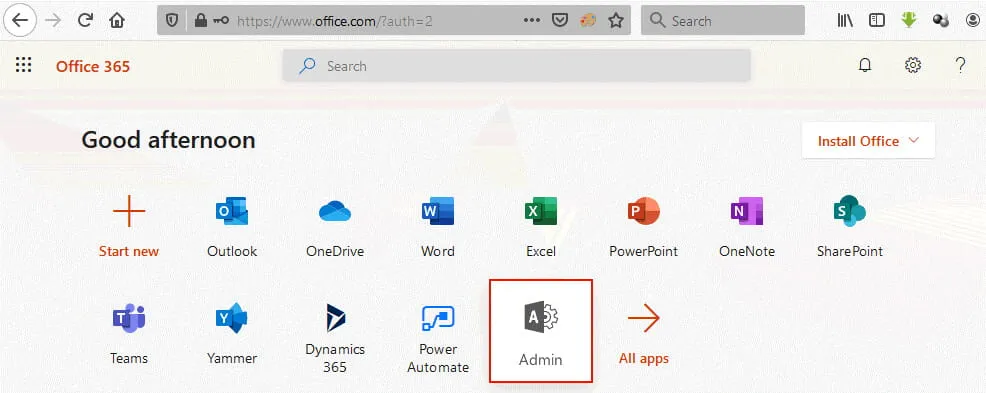
Como alternativa, puedes ingresar un enlace directo al centro de administración de Microsoft en un navegador web:
https://admin.microsoft.com
Ingresa el nombre de usuario y la contraseña de la cuenta de administrador de Office 365 para iniciar sesión.
El centro de administración de Office 365 está disponible solo para cuentas de organizaciones que usan planes de suscripción empresarial. Las cuentas de las organizaciones deben configurarse para usar un dominio para los servicios de Office 365. El centro de administración de Office 365 no está disponible para usuarios domésticos separados que usan cuentas y planes de suscripción personales.
Componentes de la interfaz
Una vez que inicies sesión en el centro de administración de Microsoft 365 (anteriormente conocido como centro de administración de Office 365), puedes ver tres paneles principales y opciones en el centro de la ventana.
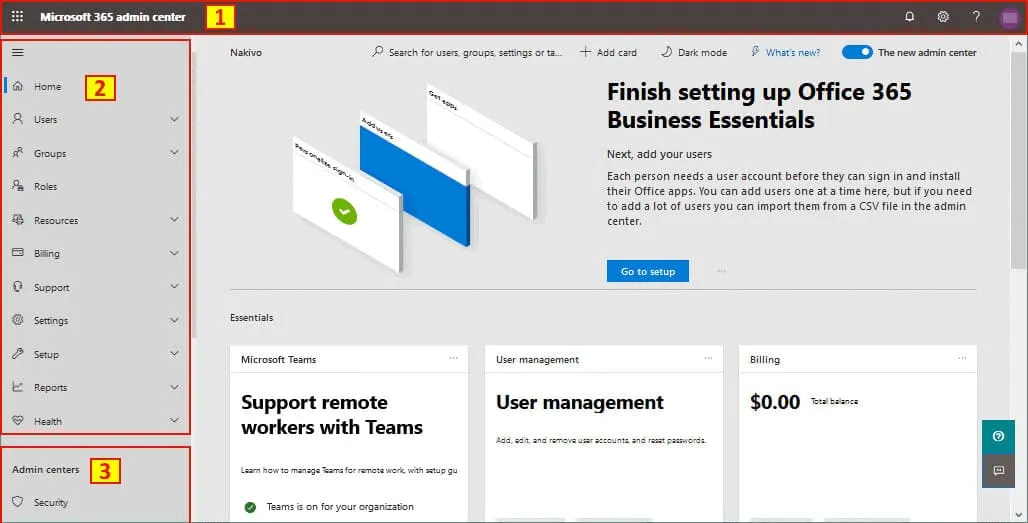
Estos tres paneles principales son:
1. El panel de gestión superior.
El panel de navegación izquierdo que contiene subsecciones:
- Usuarios
- Grupos
- Roles
- Recursos
- Facturación
- Soporte
- Configuración
- Configuración
- Informes
- Salud
3. El panel de Centros de administración.
Vamos a examinar cada panel de la interfaz del centro de administración de Microsoft 365 en detalle.
El Panel Superior
El panel superior es el panel horizontal que contiene los cinco elementos principales de la interfaz gráfica de usuario (GUI). Este panel está disponible para todos los usuarios de Office 365. Utilice este panel para configurar un perfil de usuario para una cuenta de Office 365.
1. Menú de Office 365. Haga clic en el icono del menú de 9 puntos para abrir el menú de Office 365. Puede cambiar a cualquier aplicación en línea de Office 365 disponible para su plan de suscripción en este menú. El icono de Administrador solo está disponible para los usuarios que tienen permisos administrativos.
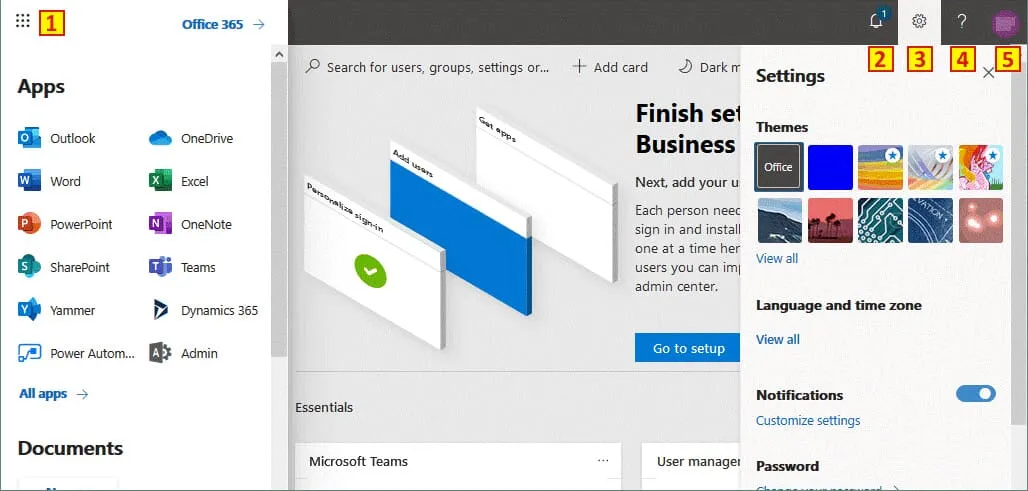
2. Notificaciones. Haga clic en el icono de campana para ver notificaciones sobre su cuenta de Office 365 y servicios relacionados de Office 365.
3. Configuración. En este menú, puede seleccionar idioma, zona horaria y temas de visualización; personalizar la configuración de notificación y las preferencias de contacto; y cambiar su contraseña.
4. Asistente de Soporte. Puede utilizar este menú si necesita ayuda de Microsoft.
5. Mi cuenta. Haz clic en un círculo de color en la esquina superior derecha para abrir la configuración de tu cuenta. En la configuración de la cuenta, puedes ver información personal, suscripciones, opciones de seguridad y privacidad, permisos de la aplicación, aplicaciones y dispositivos, y herramientas y complementos.
El Panel de Navegación Izquierdo
El panel de navegación izquierdo es esencial para el centro de administración de Microsoft Office 365 porque puedes navegar a la configuración de tu dominio de Office 365 y cuentas de usuario, administrar grupos, establecer permisos, y más. Este panel de navegación parece un menú con secciones y subsecciones. Revisemos cada sección en detalle.
Inicio
Haz clic en este enlace para volver a la página principal (página de inicio) del centro de administración de Office 365.
En el centro de la página principal, puedes ver los siguientes elementos:
- A search field that allows you to search users, groups and other objects
- + Agregar tarjeta. Agrega tarjetas a tu página de inicio para acceder rápidamente a páginas de uso frecuente, por ejemplo, un centro de mensajes, Azure AD, informes, y más. Puedes mover, organizar y eliminar las tarjetas para hacer la vista más conveniente.
- Modo Oscuro/Claro. Selecciona el tema que prefieras. Puedes cambiar entre un modo claro y un modo oscuro.
- Qué hay de nuevo. Haz clic en este enlace para ver qué hay de nuevo en el centro de administración de Microsoft y Office 365. Microsoft actualiza Office 365 regularmente y encontrarás todas las noticias aquí.
- A switcher between the new admin center and the old admin center.
Usuarios
La tarea más común para los administradores es administrar cuentas de usuario. En esta sección puedes encontrar cuatro subsecciones para administrar cuentas de usuario de Office 365 de trabajadores o estudiantes.
Usuarios activos. Puede ver una lista detallada (tabla) de todos los usuarios y su estado de licencia. También puede agregar un usuario, crear plantillas de usuario, agregar varios usuarios y habilitar o deshabilitar la autenticación multifactor. Puede administrar usuarios de Office 365 (agregar, editar, eliminar, exportar usuarios), restablecer contraseñas, asignar o quitar licencias de usuario y usar filtros para seleccionar los usuarios necesarios (lo cual es útil si tiene un gran número de usuarios de Office 365 para su dominio). Puede ordenar usuarios activos por columnas. Por ejemplo, haga clic en Nombre de usuario para ordenar usuarios por nombre de usuario.
Las columnas son:
Nombre para mostrar | Nombre de usuario | Licencias | Estado de inicio de sesión | Estado de sincronización | Seleccionar columnas
Haga clic en Seleccionar columnas para seleccionar las columnas que se mostrarán.
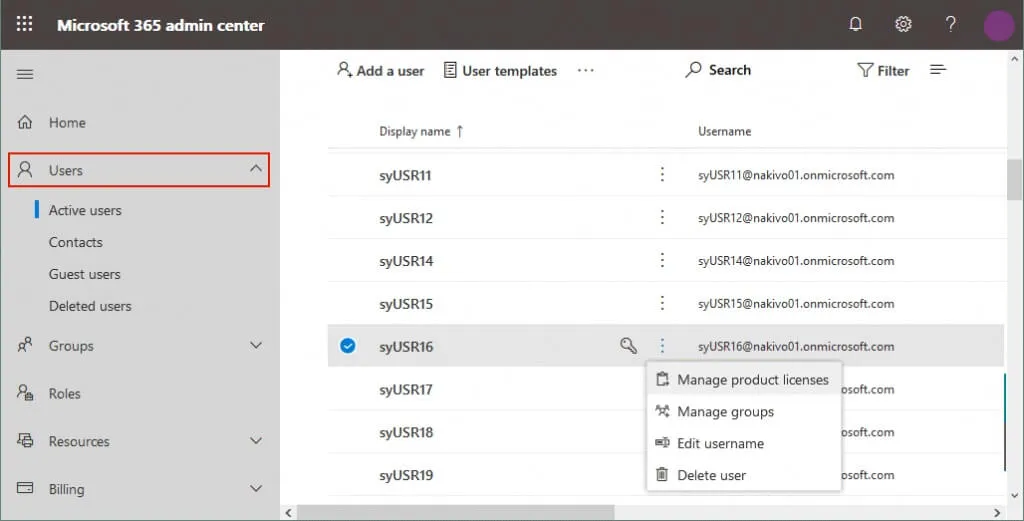
Contactos y Usuarios invitados. Estas opciones se utilizan para crear contactos de correo electrónico de usuarios externos.
Usuarios eliminados. Puede ver una lista de usuarios eliminados y restaurar los usuarios listados si es necesario.
Grupos
Use estas opciones para administrar grupos de Office 365, grupos de seguridad, listas de distribución y buzones de correo compartidos en su organización. Cuando administra usuarios de Office 365, es útil clasificarlos en grupos y administrar grupos en lugar de administrar cada usuario por separado.
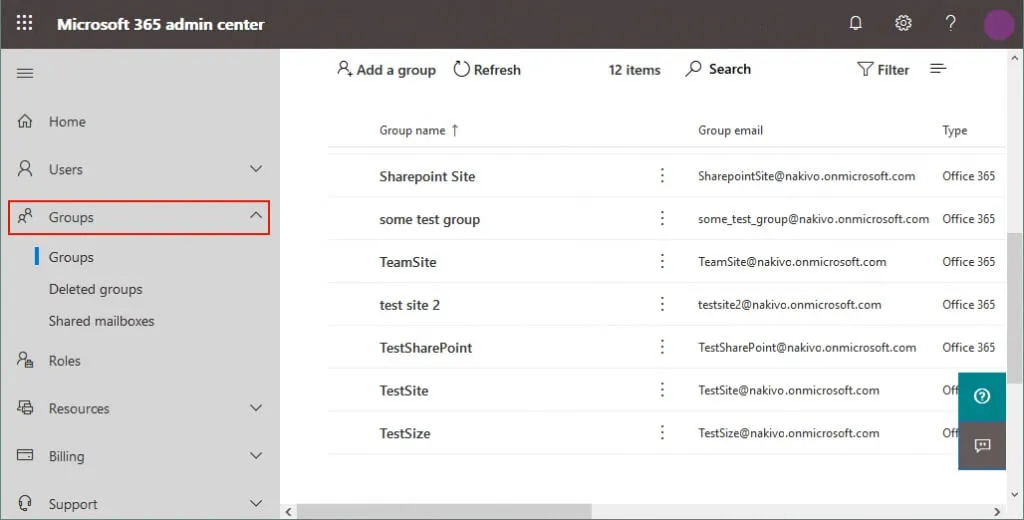
Roles
El centro de administración de Microsoft 365 permite al administrador global de Office 365 en su organización asignar diferentes roles de administración para otros usuarios (administradores). Este enfoque puede ser útil si el número de usuarios en su organización es grande y desea delegar cierta autoridad a otros administradores que deben centrarse en la gestión de Exchange, la gestión de licencias o la gestión de SharePoint, por ejemplo.
Puede encontrar la lista completa de roles de administrador de Office 365 en la página de Roles. Lea la descripción proporcionada para cada rol para comprender qué rol asignar a los usuarios.
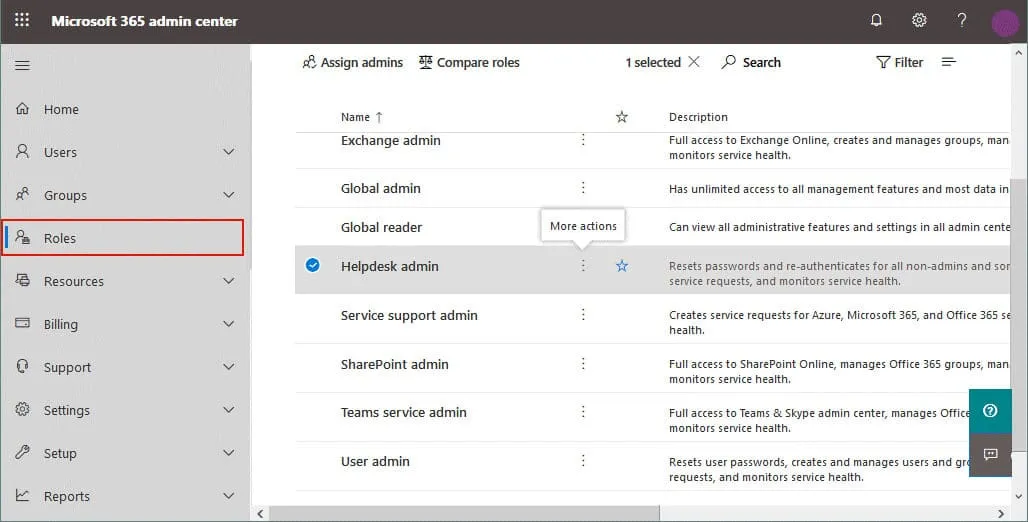
Recursos
Las opciones de recursos le permiten crear y administrar recursos, como sitios y salas de conferencias para fines de conferencias. Puede ver sus sitios y colecciones de sitios de SharePoint que se crean en SharePoint para la colaboración de los usuarios y su estado de uso compartido externo. Lea más sobre SharePoint y OneDrive.
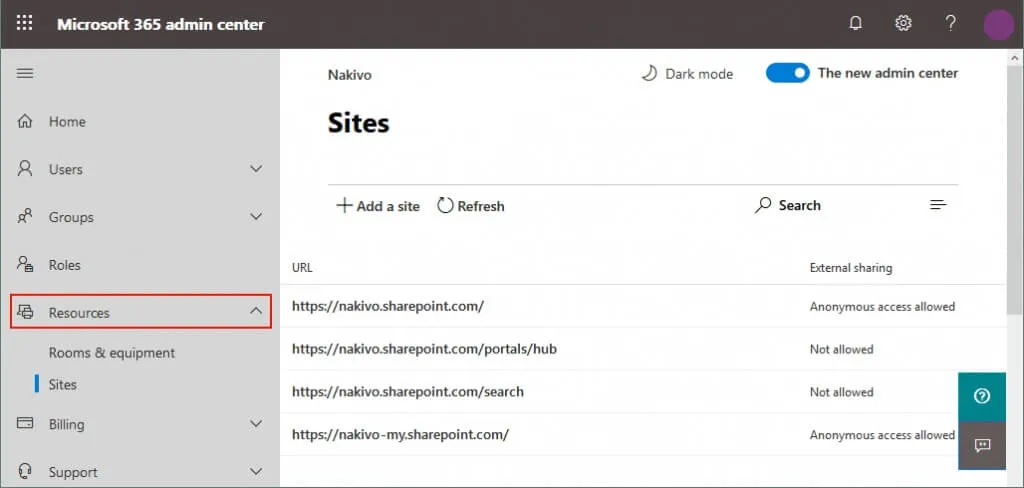
Facturación
Puede ver el estado de su suscripción, comprar servicios adicionales de la nube de Microsoft, verificar la facturación y los pagos, configurar métodos de pago, y más. Puede ver y asignar licencias y verificar cuántas licencias están disponibles para su plan de suscripción de Office 365.
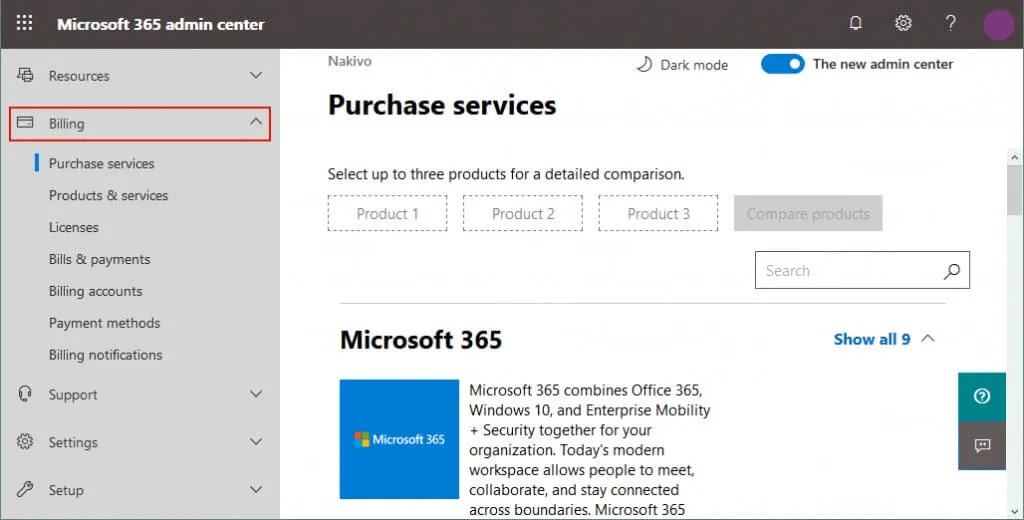
Soporte
Cree una nueva solicitud de soporte a Microsoft si es necesario y vea las solicitudes de servicio recientes y su estado en esta sección. Microsoft proporciona soporte de administración de Office 365.
Configuración
Administre la configuración global de Office 365 para aplicaciones, incluidas las configuraciones de autenticación, correo electrónico, calendario, uso compartido externo, política de contraseñas, integración de Azure Active Directory, y así sucesivamente. Puede cambiar la fecha de vencimiento de la contraseña, las preferencias de lanzamiento, las configuraciones de calendario, y así sucesivamente.
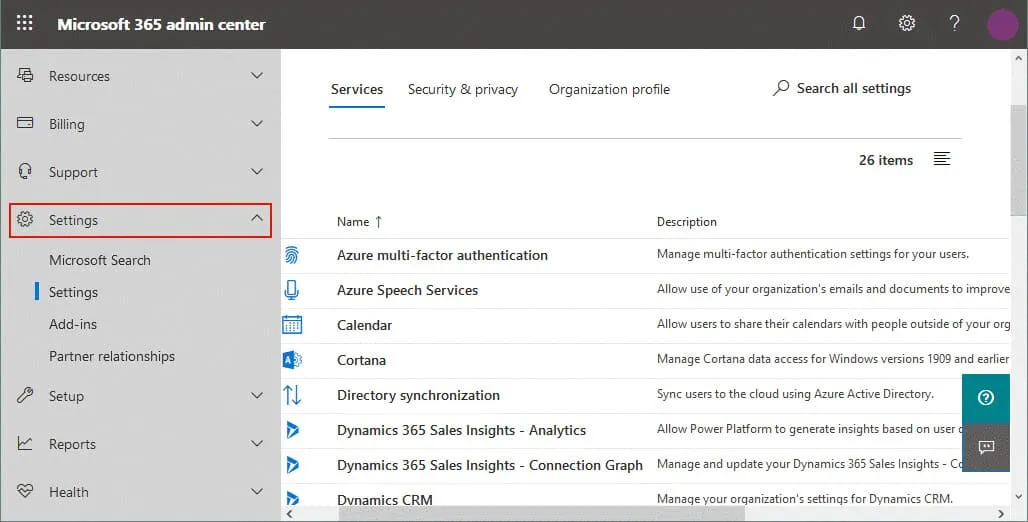
Configuración
Vea los detalles del producto para su suscripción, asigne o administre las licencias de software, administre dominios y migración de datos. Puede comprar un nuevo dominio, agregar un dominio y verificar el estado del dominio. Las opciones de migración de datos le permiten migrar cuentas de correo electrónico y datos de correo electrónico desde diversos servicios como Gmail, Hotmail, Yahoo e importar datos de archivos PST exportados.
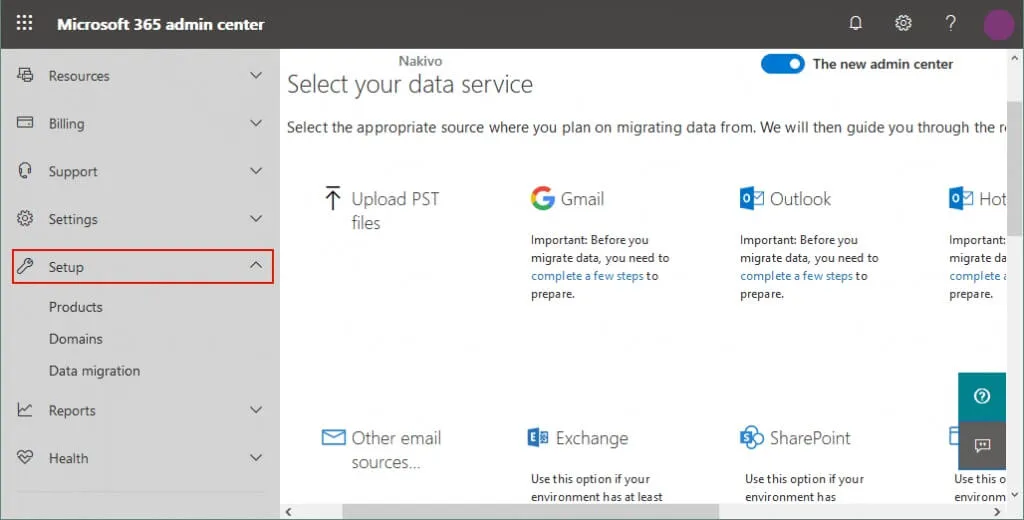
Informes
Vea un informe detallado para un período seleccionado sobre cómo los usuarios dentro de su empresa utilizan las aplicaciones de Office 365. Puede monitorear qué aplicaciones son favoritas entre los usuarios y comparar la dinámica para el período seleccionado (7, 30, 90 o 180 días). Los informes pueden ayudarlo a identificar qué usuario de su empresa no utiliza los servicios de Office 365 y es posible que no necesite la licencia asignada y quién utiliza mucho un servicio y está a punto de exceder las cuotas (para OneDrive, por ejemplo).
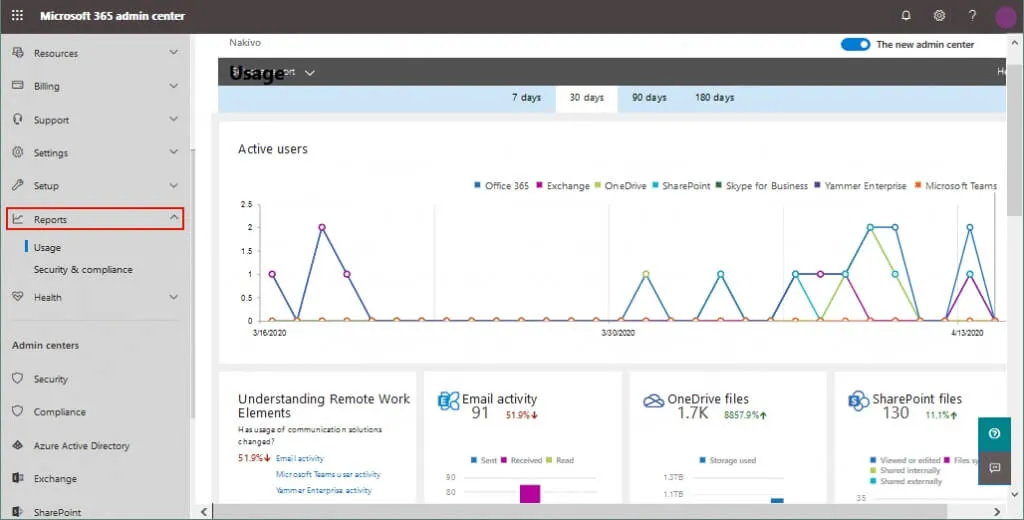
Saúde
Abra esta sección en el centro de administración de Office 365 y verifique la salud de sus servicios de Office 365. Si ocurrieron interrupciones o problemas, se muestra el icono de alerta cerca del nombre del servicio y se muestra el número de incidentes en la columna Estado. El centro de mensajes puede ayudarlo a mantenerse informado sobre eventos pasados y planificados.
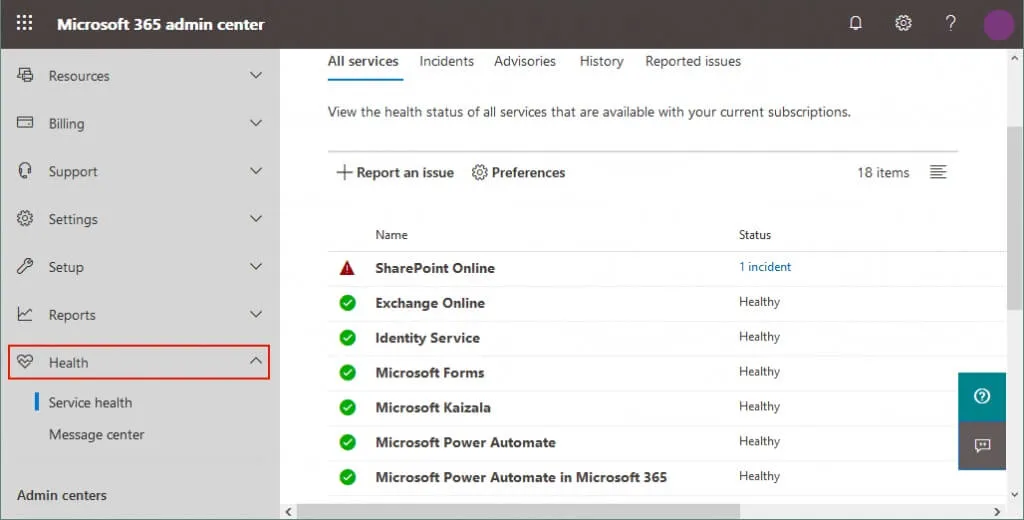
Centros de administración
La sección de Centros de administración que se encuentra en la parte inferior del panel de navegación agrupa todas las opciones de configuración importantes para los productos de Office 365, lo que permite al administrador de la empresa de Office 365 acceder a todas las configuraciones desde la interfaz única del centro de administración de Microsoft 365.
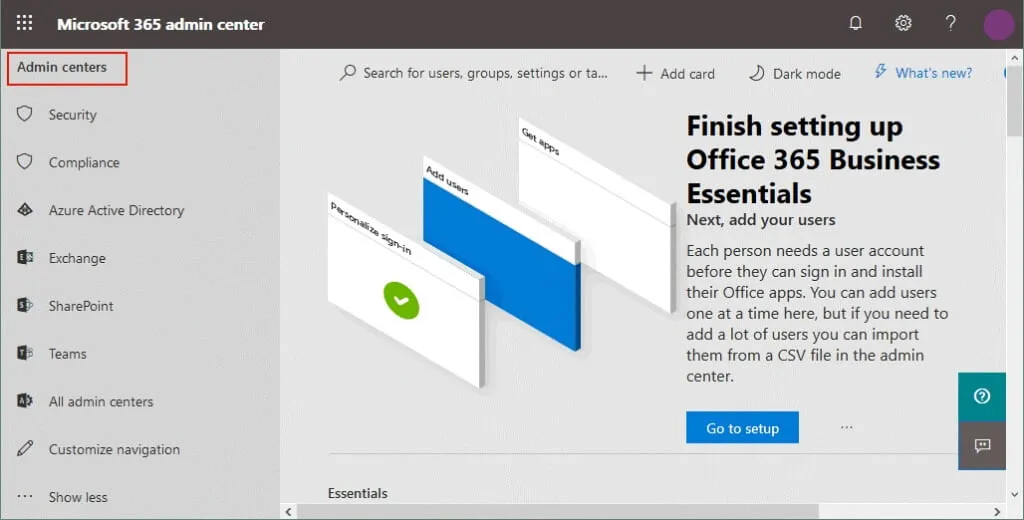
- Seguridad/Conformidad. Haz clic en una de estas opciones para abrir el centro de administración de seguridad y conformidad de Office 365.
- Azure Active Directory. Te permite configurar Azure AD para Office 365 y la sincronización con Active Directory de Windows Server; para gestionar usuarios, grupos y políticas; y establecer parámetros de acceso para aplicaciones de terceros que interactúan con Office 365 a través de las API de Microsoft.
- Exchange. Ve al centro de administración de Exchange Online y gestiona las cuentas de usuario y buzones de Office 365. Configura buzones de grupo, protección contra spam, reglas de flujo de correo, etc. No olvides realizar copias de seguridad de Microsoft Office 365 para proteger los buzones de datos de los usuarios.
- SharePoint. Abre el centro de administración de SharePoint para Office 365 y configura el entorno de nube de Microsoft para que los usuarios de la organización puedan colaborar.
- Teams. El centro de administración de Microsoft Teams te permite programar reuniones para equipos utilizando Skype for Business, gestionar equipos, establecer políticas, ver informes, etc.
Todos los centros de administración . Abre una página con una lista completa de los centros de administración de Office 365, incluidos los centros de administración de OneDrive, Yammer Enterprise, Dynamics 365, Power Apps, Skype for Business y otros servicios. - Todos los centros de administración. Abre una página con una lista completa de los centros de administración de Office 365, incluidos los centros de administración de OneDrive, Yammer Enterprise, Dynamics 365, Power Apps, Skype for Business y otros servicios.
Conclusión
El centro de administración de Microsoft 365 es la versión actualizada del centro de administración de Office 365. Ahora es una interfaz de gestión unificada para configurar todos los servicios en la nube y aplicaciones de Microsoft para una organización. El centro de administración de Microsoft 365 permite a los administradores acceder a todos los centros de administración desde una única ventana: los administradores pueden abrir el centro de administración de Exchange Online, el centro de administración de SharePoint Online, el centro de administración de OneDrive, entre otros. El administrador de la empresa de Office 365 puede delegar algunas tareas administrativas a otros usuarios mediante roles de administrador. En general, el centro de administración de Microsoft 365 proporciona un alto nivel de flexibilidad y usabilidad para los administradores.
Source:
https://www.nakivo.com/blog/office-365-admin-center-complete-walkthrough/